Agora é possível adicionar marcações na rodovia.
Configurar a lição:
- Continue trabalhando em sua cena a partir da lição anterior ou
 abra
\civil_view\linkroad_3.max.
abra
\civil_view\linkroad_3.max.
Crie uma marcação para a linha central:
- Se o Civil View Explorer já não estiver aberto, selecione no menu Civil View
 Civil View Explorer.
Civil View Explorer. - No Scene Explorer, selecione a linha central da estrada, o C3Dbaseline-Link Road-Centreline 1.
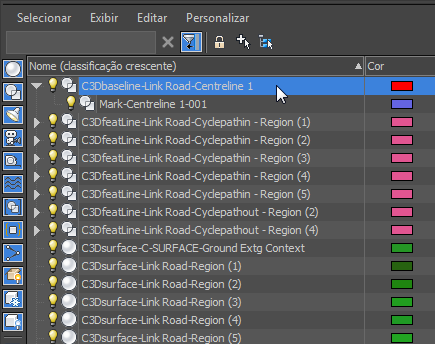 Dica: Por padrão, o painel do Scene Explorer aparece à esquerda das viewports, mas se ela estiver oculta, você pode pressionar a tecla H para exibir uma versão flutuante do Explorer.
Dica: Por padrão, o painel do Scene Explorer aparece à esquerda das viewports, mas se ela estiver oculta, você pode pressionar a tecla H para exibir uma versão flutuante do Explorer.No Civil View Explorer, o painel inferior agora mostra um menu Lista de objeto para objeto de forma importado. OC3Dbaseline-Link Road-Centreline 1 está realçado.
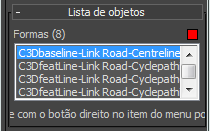
- Clique com o botão direito na entrada da linha central realçada e no menu suspenso selecione Inserir geometria instantânea
 Objeto marcação de estrada.
Objeto marcação de estrada. 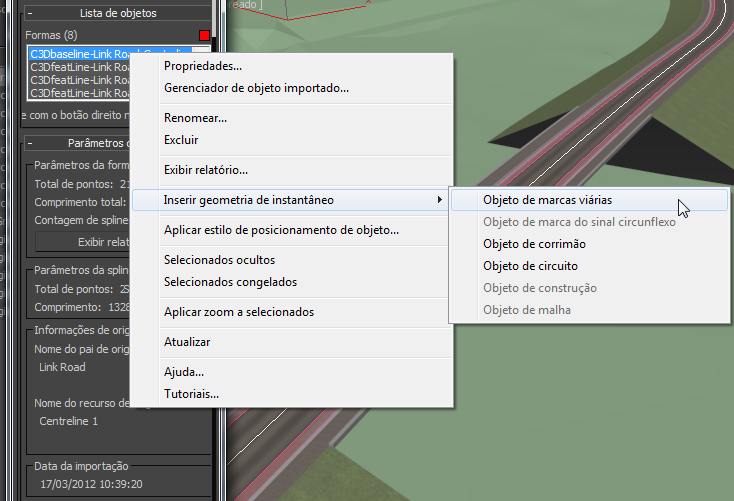
O 3ds Max adiciona uma linha central contínua na rodovia, que pode ser parcialmente vista na viewport.
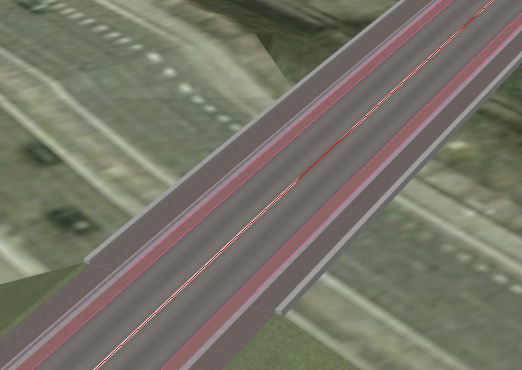
- No Civil View Explorer, navegue para que você possa ver todos os menus Parâmetros do marcação de estrada.

- No menu Marcação de estrada
 No grupo Dimensões de marcação de estrada, altere as configurações da seguinte maneira:
No grupo Dimensões de marcação de estrada, altere as configurações da seguinte maneira: - Marcar Comprimento: 3,0
- Comprimento de Folga: 7.0
A viewport é atualizada para mostrar essas alterações.
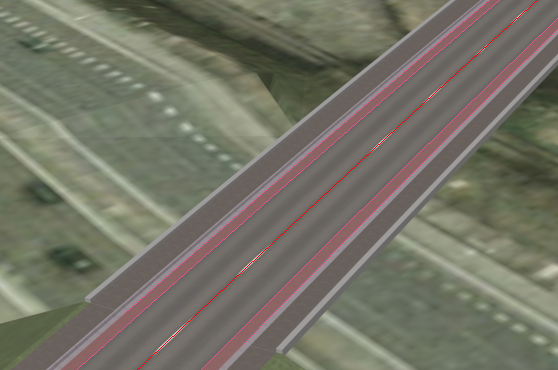
A razão de algumas das marcações com linhas centrais parecerem estar faltando na viewport é que é necessário ajustar o deslocamento vertical nas marcações de estrada.
- No Civil View Explorer
 no painel superior (no menu Civil View Explorer), clique na entrada Configurações da cena.
no painel superior (no menu Civil View Explorer), clique na entrada Configurações da cena. 
No painel inferior, o Civil View Explorer abre o menu Configurações da cena.
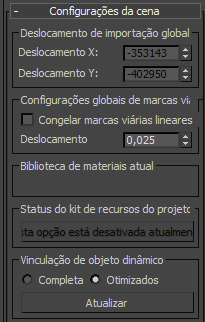
- No menu Configurações da cena
 No grupo Configurações Marcação de estrada global, altere o valor do Deslocamento vertical para 0,05.
No grupo Configurações Marcação de estrada global, altere o valor do Deslocamento vertical para 0,05. Agora todas as marcações de rodovia são visíveis.
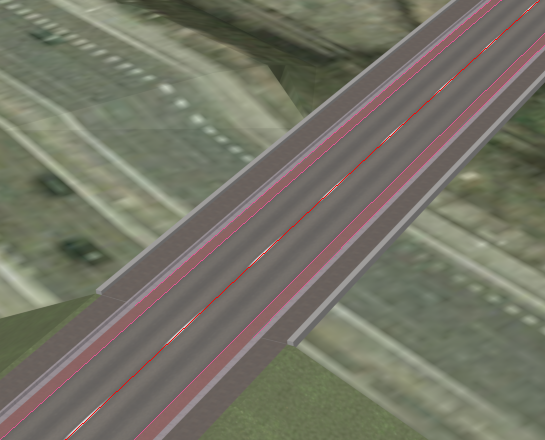 Nota: Também é possível definir o Deslocamento vertical localmente, para objetos individuais de marcação de rodovias, mas em geral é melhor defini-lo para a cena como um todo.
Nota: Também é possível definir o Deslocamento vertical localmente, para objetos individuais de marcação de rodovias, mas em geral é melhor defini-lo para a cena como um todo.
Criar marcações para as ciclovias:
- A partir do menu Civil View, escolha o
 Editor de estilo para Marcação de estrada Civil View.
Editor de estilo para Marcação de estrada Civil View. O 3ds Max abre a caixa de diálogo Road Markings Style (RMS).
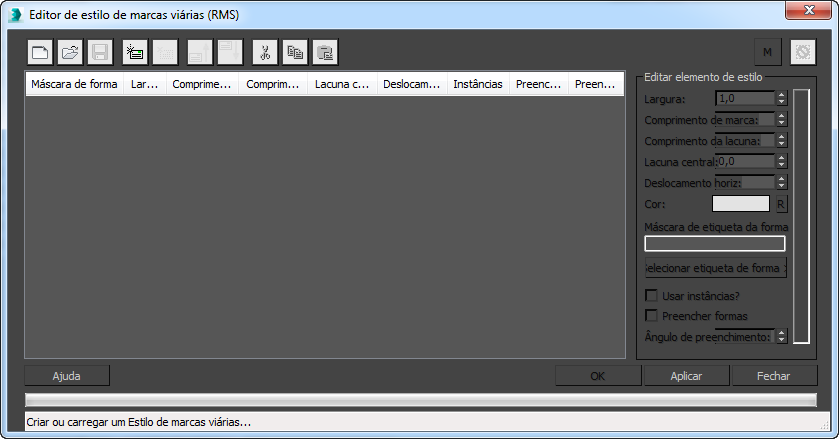
- Na barra de ferramentas acima da lista de elementos, clique em
 (Adicionar novo elemento).
(Adicionar novo elemento). O 3ds Max adiciona uma entrada de forma à lista.
- No grupo Edição de estilo de elemento à direita da caixa de diálogo do editor, altere o Comprimento de folga para 1.0.
A visualização prévia à direita do grupo Edição de estilo de elemento é atualizada para mostrar a nova marcação de estrada tracejada.
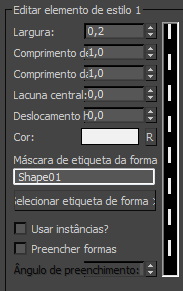
- No campo Máscara da forma da legenda, altere a entrada de "Shape01" para * cyclepathin *(não deixe os asteriscos).

Esta seqüência de caracteres universais selecionará todas as bordas internas das ciclovias.
- Clique em Aplicar.
Agora, as linhas tracejadas são exibidas nas arestas das ciclovias.
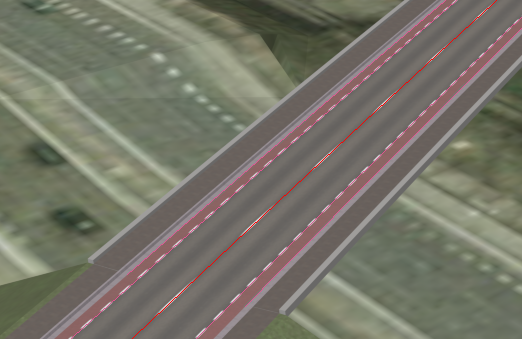
Crie um estilo para a linha central, para que você possa salvá-lo com o estilo da ciclovia:
- Na barra de ferramentas acima da lista de elementos, clique em
 (Adicionar novo elemento) novamente.
(Adicionar novo elemento) novamente. O 3ds Max adiciona outra entrada de forma à lista.
- No campo Máscara da forma da legenda, altere a entrada de "Shape01" para * centreline *.
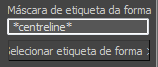
Esta seqüência de caracteres universais permite selecionar a linha central.
- No grupo Edição de elemento de estilo, altere as configurações da seguinte maneira:
- Marcar Comprimento: 3,0
- Comprimento de Folga: 7.0
Estes são os mesmos valores definidos anteriormente, mas inserindo-os aqui permite que você salve o estilo para utilização posterior.
- Clique em Aplicar.
O 3ds Max atualiza as marcações das linhas centrais.
Salve o estilo de marcação de rodovias:
- Na barra de ferramentas acima da lista de elementos, clique em
 (Salvar estilo).
(Salvar estilo). - Quando o 3ds Max solicitar, nomeie o estilo myroadway_markings.rms.
- Clique em OK para fechar o Editor de estilo de Marcação de estrada (SOS).
Clique em Sim quando o 3ds Max perguntar se você tem certeza de que deseja fechar a caixa de diálogo.
Salve o trabalho:
- Salve a cena como my_roadway_markings.max.